La gestion de sites et de dépôts
Principes
La page Mes sites (ou autre terme selon la terminologie par défaut appliquée ou personnalisée telle que vous l'avez définie dans Mes Préférences) est une étape optionnelle à configurer dans TourSolver dans le cas où vous souhaitez gérer un ou plusieurs sites auxquels seront affectés des ressources et ayant leurs propres contraintes. Une fois la configuration effectuée, elle sera appliquée à l'ensemble des simulations.
Cette page permet de décrire les caractéristiques de chaque site et vous propose de :
- ajouter un site et définir ses caractéritiques (adresse de localisation, horaires, disponibilité, affectations, priorité, stock...)
- éditer un site
- dupliquer un site
- supprimer un site sélectionné
- importer et exporter le fichier des sites
- personnaliser la liste
 Il n'est pas obligatoire de créer des sites dans TourSolver. Il peut être suffisant de préciser dans la page Mes ressources une adresse de départ et si nécessaire une adresse d'arrivée différente de l'adresse de départ. La gestion de sites complète les possibilités de TourSolver et répond à différents cas :
Il n'est pas obligatoire de créer des sites dans TourSolver. Il peut être suffisant de préciser dans la page Mes ressources une adresse de départ et si nécessaire une adresse d'arrivée différente de l'adresse de départ. La gestion de sites complète les possibilités de TourSolver et répond à différents cas :
- si le passage au site constitue une étape des tournées, indépendamment de l'adresse de départ et d'arrivée définie pour les ressources
- s'il est nécessaire de définir certaines caractéristiques au site (horaires, stock...)
- si certaines ressources sont affectées à un site et d'autres ressources à un autre site
- ...
 L'interface affiche une icône grise "information" devant chaque paramètre ou contrainte, donnant accès à une aide en ligne facilitant la découverte et aidant à la saisie des données. En savoir plus >
L'interface affiche une icône grise "information" devant chaque paramètre ou contrainte, donnant accès à une aide en ligne facilitant la découverte et aidant à la saisie des données. En savoir plus >
Utilisation
Dans le bouton Configuration, le bouton (ou autre terme selon la terminologie définie préalablement dans Mes Préférences ouvre la fenêtre spécifique de gestion des sites de travail (dépôts ou entrepôts, agences, bureaux, etc.).
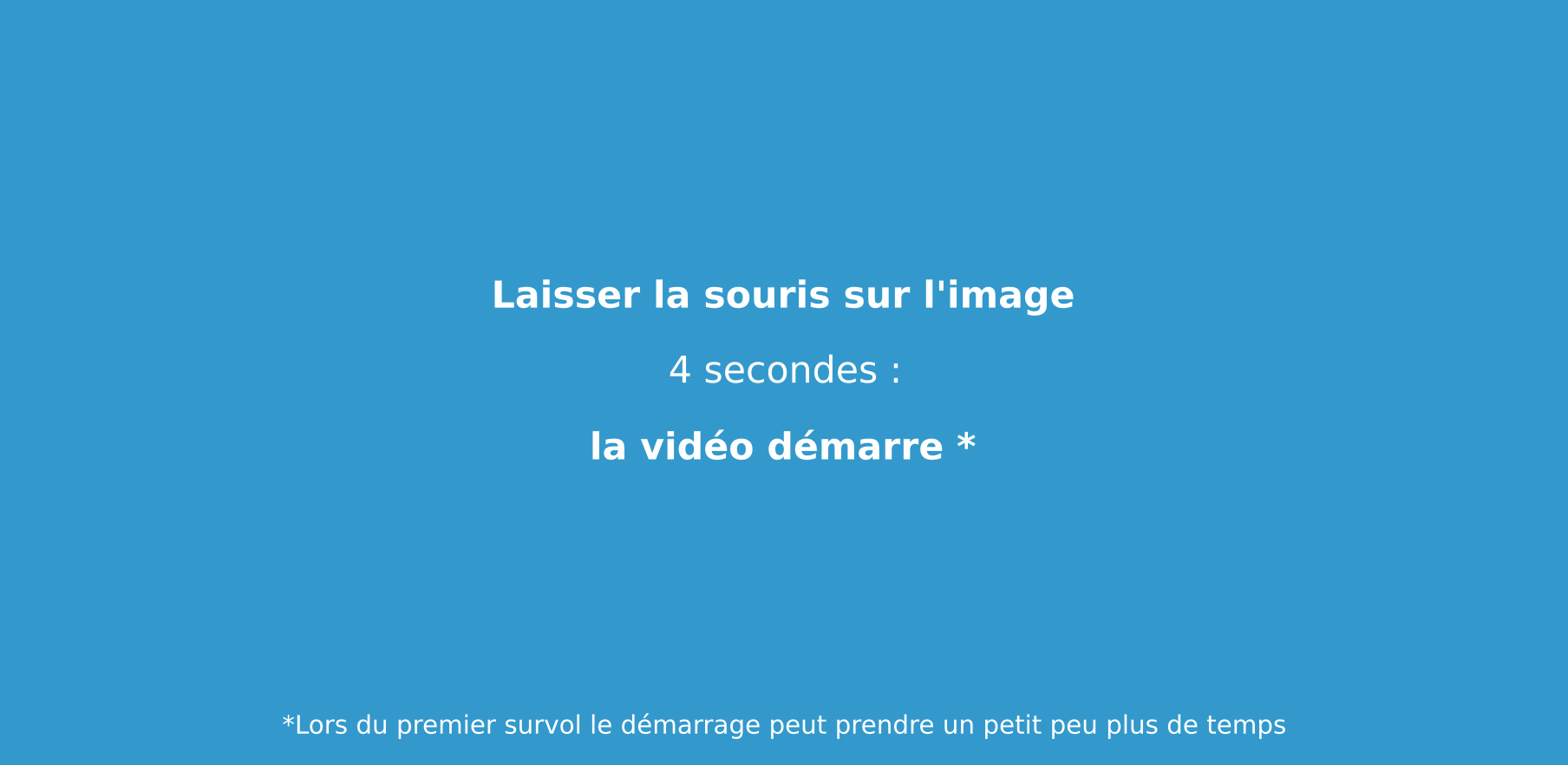
Ajouter un site
Pour créer le premier site :
- une fois dans la page, cliquez sur Actions -> Ajouter
- saisissez le nom et l'adresse du site : dès qu'elle est complétée, vous pouvez voir le lieu sur la carte
 La saisie et la localisation d'une adresse est obligatoire pour pouvoir enregistrer la création d'un site. Le pays de l'adresse doit être le même que le pays par défaut défini dans l'option Mes Préférences.
La saisie et la localisation d'une adresse est obligatoire pour pouvoir enregistrer la création d'un site. Le pays de l'adresse doit être le même que le pays par défaut défini dans l'option Mes Préférences.
- précisez les contraintes de base du site, telles que les heures ou jours d'ouverture
- activez et saisissez si nécessaire les contraintes de gestion du site. Chaque contrainte est optionnelle
- activez et saisissez si nécessaire les contraintes de stock dans le cas où le site est un dépôt, un entrepôt. Chaque contrainte est optionnelle
- cliquez enfin sur le bouton
Pour les sites suivants, cliquez sur Actions -> Dupliquer et répétez la même procédure que pour le premier site, en changeant les valeurs des champs.
Editer un site
- sélectionnez le ou les sites à modifier dans le tableau grâce à la case à cocher
- cliquez sur Actions -> Editer
- modifiez les caractéristiques du ou des sites existants. Les contraintes des sites sont réparties dans 3 onglets thématiques.
- cliquez enfin sur le bouton pour sauvegarder les modifications
Dupliquer un site
Sélectionnez le ou les sites à dupliquer en les cochant. Cliquez sur Actions -> Dupliquer.
Définissez le nombre de nouveaux sites souhaités. Les sites peuvent être nommés automatiquement (série incrémentale) ou bien directement par l'utilisateur.
Supprimer un site
Depuis le tableau, sélectionnez le ou les sites à supprimer en les cochant, puis cliquez sur Actions -> Supprimer.
Importer et exporter des sites
Le bouton Importer permet d'importer des sites, avec leurs contraintes respectives. Le fichier doit être au format xlsx, csv...
Le bouton Exporter permet d'exporter les sites sélectionnés au format Excel (.xlsx).
Personnaliser la liste
Le bouton personnaliser la liste permet à l'utilisateur de sélectionner les contraintes à afficher dans le tableau global qui contient l'intégralité des sites.
Bonne utilisation !

